Кращий спосіб відновлення видалених текстових повідомлень на iPhone XS / XS Max / XR
Втрата текстових повідомлень - поширена проблемалюди навіть втрачають надію повернути свої видалені повідомлення знову на свій iPhone XS та подібні інші моделі. На щастя, це не так. Є кілька способів відновлення видалених текстових повідомлень iPhone XS / XS Max / XR. Ці методи працюють майже на всіх iPhone та iPad.
- Найкраще програмне забезпечення для відновлення повідомлень iPhone XS - Tenorshare UltData
- Як отримати видалені текстові повідомлення на iPhone XS / XS Max / XR
Найкраще програмне забезпечення для відновлення повідомлень iPhone XS - Tenorshare UltData
Для відновлення видалених текстів iPhone потрібно використовуватистороннє додаток для цього як Apple за замовчуванням не дозволяє відновити видалені текстові повідомлення на моделях iPhone. Одне таке програмне забезпечення, яке дозволяє відновити повідомлення на iPhone XR та інших моделях з цього приводу, є UltData.
Tenorshare UltData - це всебічні дані для iOSінструмент відновлення, який дозволяє відновити кілька типів даних на своєму пристрої. Сюди входять текстові повідомлення, які були навмисно або ненавмисно видалені з вашого iPhone. На додаток до цього, він також має багато інших функцій, які ми перелічили нижче для вас.
- Три режими відновлення даних - ви можете відновити дані з пристроїв iOS, резервного копіювання iTunes та резервних копій iCloud.
- Попередній перегляд - ви можете переглянути дані, перш ніж відновити їх на своєму пристрої.
- Спеціальне сканування - ви можете сканувати конкретні формати файлів на своїх пристроях.
- Вибіркове відновлення даних - ви можете вибрати, що потрібно відновити, а що не відновлювати.
Як отримати видалені текстові повідомлення на iPhone XS / XS Max / XR
Тепер, коли ви знаєте, що таке UltData і щоможливостей, які він пропонує вам, ви можете дізнатися, як ви можете використовувати його для відновлення видалених повідомлень на моделях iPhone. Саме цього ви навчите розділи нижче.
Спосіб 1. Відновлення постійно видалених текстових повідомлень з iPhone без резервного копіювання
Якщо ваші повідомлення пропали назавжди, цей спосіб допоможе вам. Це дозволяє відновити навіть ті повідомлення, які були назавжди видалені з вашого iPhone, і у вас немає резервної копії.
Крок 1:Завантажте та запустіть програмне забезпечення на своєму комп’ютері. Підключіть свій iPhone до комп'ютера та натисніть Відновити з пристрою iOS вгорі. На наступному екрані ви зможете вибрати те, що потрібно відновити. Поставте прапорець Повідомлення та додатки та натисніть кнопку, де написано Почати сканування.

Крок 2: Тепер будуть показані відскановані повідомлення. Клацніть на ті, які потрібно відновити, і натисніть кнопку Відновити в правому нижньому куті.

Ось так. Вибрані текстові повідомлення будуть відновлені до вашої останньої моделі iPhone.
Спосіб 2. Вибіркове відновлення видалених текстів із резервної копії iTunes
Якщо ви взяли резервну копію свого iPhone за допомогоюiTunes, перш ніж ви втратили повідомлення, у вас ще є шанс відновити свої повідомлення. Ви можете відновити резервну копію iTunes, яка містить ваші повідомлення на вашому iPhone, і всі ваші повідомлення стануть доступними на вашому пристрої.
За замовчуванням iTunes може відновити лише всю резервну копію, але за допомогою UltData ви зможете вибірково відновити потрібні повідомлення на вашому iPhone. Давайте подивимося, як це зробити.
Крок 1: Завантажте та запустіть програмне забезпечення на своєму комп’ютері. Коли він відкриється, натисніть на опцію, в якій написано Відновити з iTunes Backup File вгорі, а потім виберіть резервну копію iTunes для відновлення повідомлень.
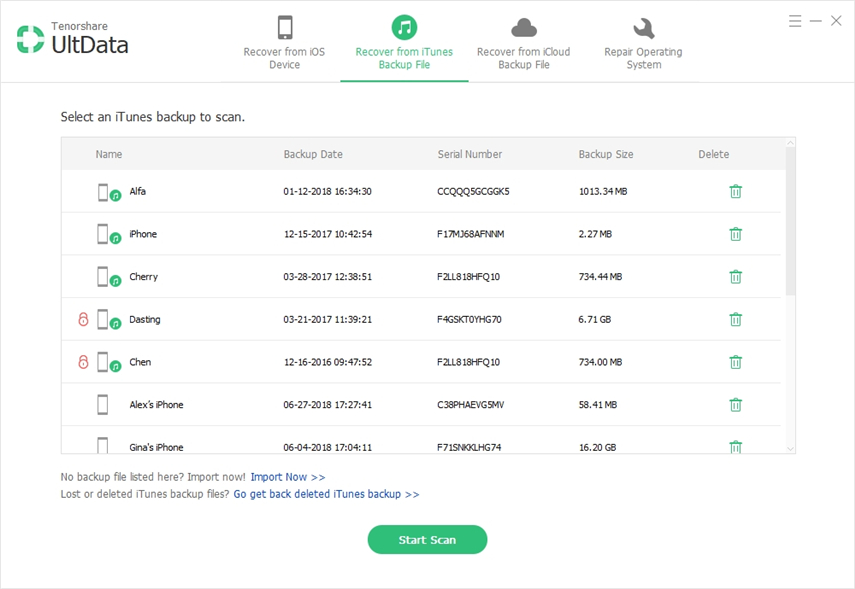
Крок 2: Перегляньте повідомлення на наступному екрані та виберіть ті, які ви хочете відновити. Потім натисніть кнопку Відновити, і вона відновить усі вибрані повідомлення.

Ось як відновити видалені повідомлення на iPhone за допомогою резервної копії iTunes.
Спосіб 3. Відновлення текстового повідомлення з резервної копії iCloud без скидання
Якщо ви коли-небудь відновлювали резервну копію iCloud, ви "dзнайте, що потрібно відновити пристрій до відновлення резервної копії. Якщо на вашому iPhone вже завантажено вміст, можливо, ви не будете зацікавлені втратити його та скинути пристрій.
На щастя, з UltData вам цього не потрібно робити, оскільки ви можете вибірково відновити дані з резервної копії iCloud, не скидаючи пристрій. Ось як:
Крок 1. Завантажте та відкрийте програмне забезпечення на своєму комп’ютері. Клацніть на опції, що говорить Відновити з файлу резервної копії iCloud у верхній частині та увійдіть у свій акаунт iCloud.

Крок 2. Виберіть резервну копію iCloud, щоб відновити повідомлення та натисніть кнопку Далі.
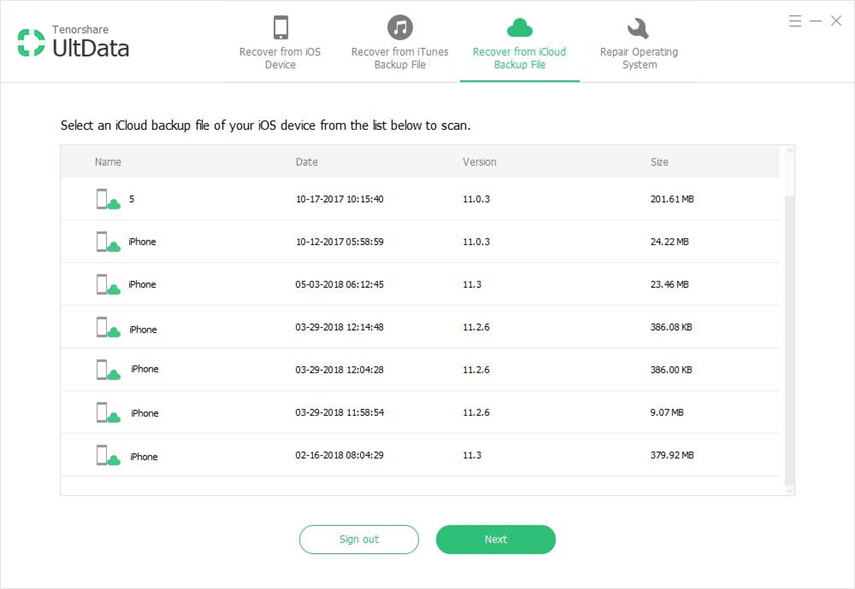
Крок 3. Виберіть Повідомлення та додатки на наступному екрані та натисніть кнопку Далі.
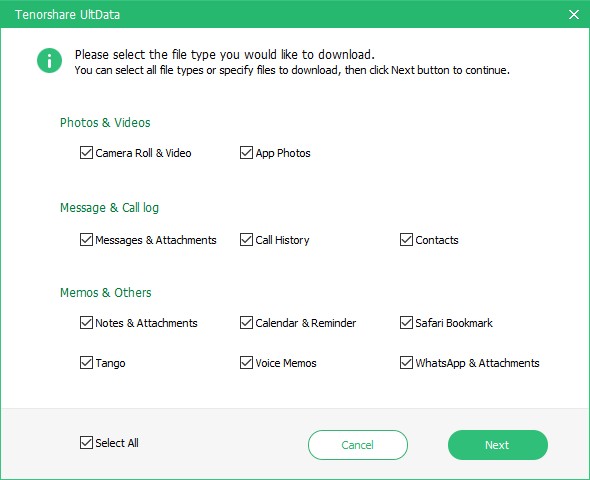
Крок 4: Перегляньте свої повідомлення, виберіть ті, які потрібно відновити, і натисніть Відновити. Вибрані текстові повідомлення будуть відновлені на вашому пристрої.
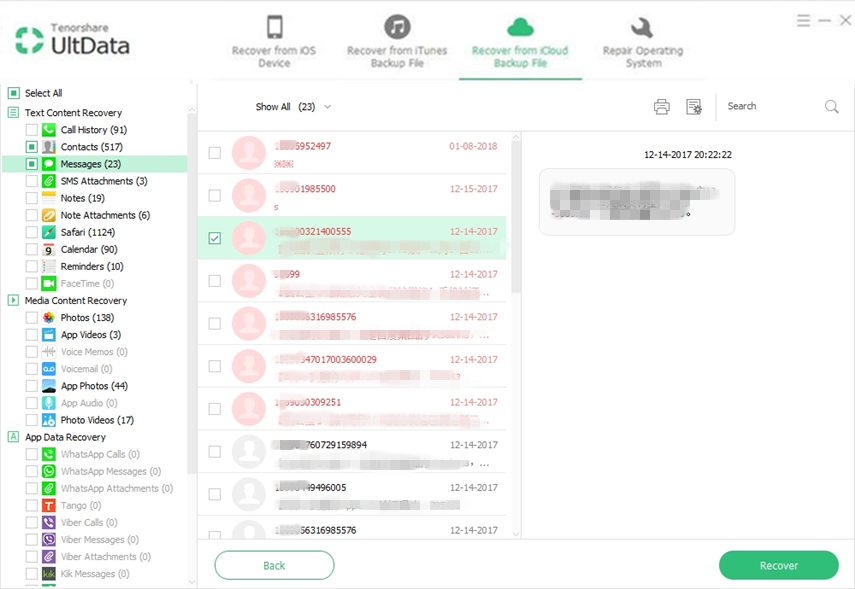
Висновок
Навіть незважаючи на те, що iPhone XS, XS Max та XR - цев останніх моделях iPhone, доступні деякі способи відновлення повідомлень на цих телефонах, як показано вище. Для більшості ваших потреб відновлення даних iOS UltData - це те, що вам потрібно.









